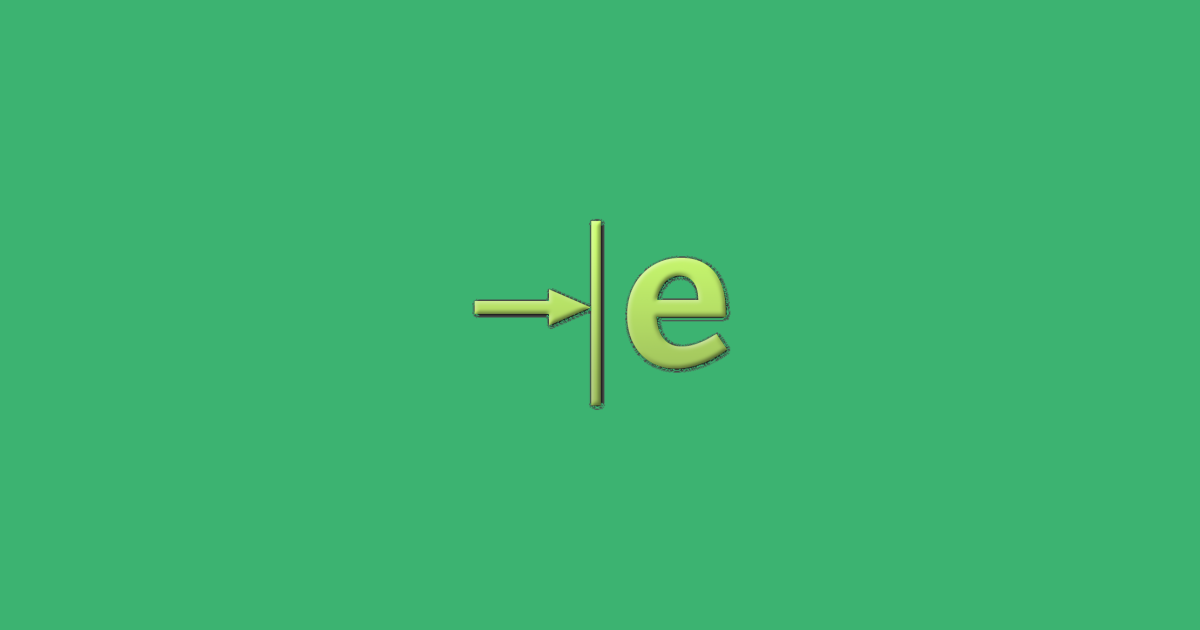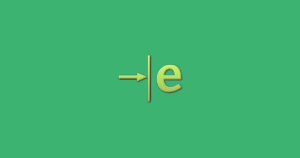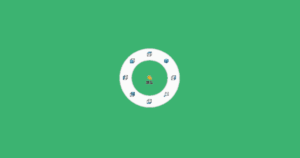SolidWorksを導入しようかと考えている部署や企業様から、問い合わせがある質問に1番多いのが『SolidWorksを導入しようと考えているが、ライセンスはどのバージョンを導入するのが良いと思う?』です。
この質問が今まで現場の設計サイドに確認されることが過去に多かったので、今回ホームページにSolidWorksのバージョンと機能のついて記事を書いておきます。
私は普段SolidWorksやCATIAを使って機械設計を行っているので、現場での生の声を直接届けられたらと思っております。
SolidWorksのバージョンと機能について
SolidWorksの種類とライセンス価格について
まずSolidWorksの永年ライセンスには、スタンドアロン版とネットワーク版の2つがあります。
またSolidWorksは3種類のバージョンがあり、それぞれのライセンス価格は下記の表のようになっています。
■スタンドアロン版
1台の端末にインストールして使用するライセンスです。
複数の端末で使用する場合は、それぞれライセンスを購入する必要があります。
| SolidWorksの種類 | 価格 [永年ライセンス] | 価格 [サブスクリプション] |
|---|---|---|
| SolidWorks Standard | 1,035,000円(※税別) | 255,816円(※税別) |
| SolidWorks Professional | 1,239,000円(※税別) | 255,816円(※税別) |
| SolidWorks Premium | 1,659,000円(※税別) | 375,816円(※税別) |
■ネットワーク版
複数の端末にインストールできるライセンスです。
同時接続の指定の数まで起動が可能です。
| SolidWorksの種類 | 価格 [永年ライセンス] | 価格 [サブスクリプション] |
|---|---|---|
| SolidWorks Standard | 1,553,000円(※税別) | 359,000円(※税別) |
| SolidWorks Professional | 1,859,000円(※税別) | 359,000円(※税別) |
| SolidWorks Premium | 2,489,000円(※税別) | 539,000円(※税別) |
サブスクリプションとはCADの年間保守の事です。
例えばスタンドアロン版のライセンスの場合、SolidWorks Standardですと255,816円/1年 が必要となります。
 新田設計
新田設計ここで注目したいのが、「Standard」と「Professional」のライセンスでは、年間保守の価格で同じ設定となっています!
つまりスタートの導入費用だけで、以降はグレードの高い「Professional」の機能をライニングコストが変わらず使い続けることが可能です!
おまけ:個人用に自宅でSolidWorksを勉強したい方へ
SolidWorksのライセンス価格表を見てもらえると分かりますが、完全に企業で導入する価格設定なので『自宅で勉強したいだけなのに、、、』っていう、3DCAD初心者の方もいるかもしれません。
そんな方向けに月々1,677円(税抜き)でSolidWorksが練習できる「SolidWorks for Maker」という個人利用限定(※商用利用不可)のライセンスが用意されています。もし自宅でもSolidWorksを練習してみたい方は、下記の記事を参考にインストールしてみるのもありかもしれません。


また『1円も払わずに無料で3DCADを勉強したいんだ!』って方は、「Fusion360」という非常に高性能な3DCADで、コチラも個人利用であれば無料で使えるのでインストールしてみるのもアリかもしません。
Fusion360インストール方法については、ちょっと古い記事ですが過去に書いてありますのでもし良ければ下記も参考にしてみてください。
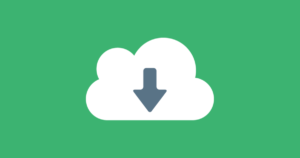
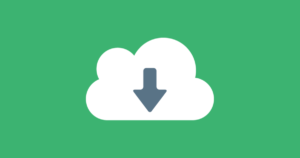
「SolidWorks Standard」と「SolidWorks Professional」って何が違うの?
ここまでSolidWorksのバージョンとライセンス価格について見ていきました。
ここからは実際にSolidWorksを使って3Dモデリングや2D図面を作成している現場から、今までSolidWorksを使ってきた経験などを生かして、実際の設計現場の声をお伝えしたいと思います。



私は2DCADから始まり、3DCADはSolidWorks2003~2023まで使ってきました。(途中からCATIAなどの他の3DCADも同時並行で使用していました)
またベンチャー企業にいた時は、SolidWorksを扱っている代理店との打ち合わせをしたり、法人会社様にて3DCAD講習会を行っていた経験があります。
コスパだけで考えた場合はProfessionalの一択です!
私は機械設計者なので、あくまで機械設計を行う機能という観点からお話をさせていただきます。(※デザインや建築関係で、3DCAD導入を考えている方にはその限りではございまん)
まず先程のライセンス価格一覧表であった通り、「SolidWorks Standard」と「SolidWorks Professional」は、初期費用は異なりますがサブスクリプション(年間保守)の価格が同じ設定となっています。つまりスタートだけ費用をかけるだけで、それ以降は同じ価格で高機能なバージョンを使い続けることが出来ます。
その初期費用の価格差を埋めるほどの機能があるのかについては、これから詳しく書いていこうと思います。
StandardとProfessionaのl比較表
下記に2つのバージョンの比較表を作っておきました。更に上位のSolidWorks Premiumもありますが、Professionalで使える機能は全て使えるので、今回はStandardとProfessionalのみの違いだけを抜粋して比較表を作成しました。
| 機能内容 | 名称 | Standard | Professional |
|---|---|---|---|
| 標準部品ライブラリ | Toolbox | × | 〇 |
| デザインコミュニケーション | eDrawings Professional | × | 〇 |
| 部品の加⼯コスト検証 | Costing | × | 〇 |
| レンダリング(アドオン) | PhotoView360 | × | 〇 |
| レンダリング | Visualize Standard | × | 〇 |
| 簡易CADデータ管理 | PDM Standars | × | 〇 |
| 電気系CADと機械系CADの連携 | CircuitWorks | × | 〇 |
| スキャンデータの利⽤ | ScanTo3D | × | 〇 |
| タスクスケジューラー | タスクスケジューラー | × | 〇 |
こんな感じで比較表を見てもSolidWorksを普段から使っていない人にとっては「???」かと思います。
この機能の差ですが、実際の設計現場でないと困るオススメの機能は主に2つだけです(注:各々の環境で使う機能は違うと思いますが、私の環境の場合は以下の2つです)
Professionalのオススメ機能
その① 「Toolbox」
正直この「Toolbox」という機能のみで、SolidWorks Professionalの導入の決め手と言ってよいほどの便利な機能です。
「Toolbox」ってなんやねん!?って人のために、下記に説明文章と実際に使っている動画をアップしたので、まずはそれらを見てみてください。



「Toolbox」はボルトやナットなどの標準部品が、選択していくだけで自動的に3Dモデリングしてくれる機能です!
歯車などの形状が複雑な部品も簡単に3Dモデル化できるので、一度使ってしまうともう戻れなくなります。
またこの機能があるだけで、大幅に設計工数が削減できます!(社内のコストダウン案件にも是非!)
百聞は一見に如かずということで、Toolboxを実際に使っている動画を見てみてください
↓↓↓
◇ 「Toolbox」は、JIS以外にもISOやANSIなどの世界規格にも対応しています。
・JIS (Japanese Industrial Standards)・・・・・・・・・・日本産業規格
・ISO (International Organization for Standardization)・・・国際標準化機構
・ANSI(American National Standards Institute)・・・・・・米国国家規格協会
その② 「eDrawings Professional」
SolidWorksには「eDrawings」という無料で使える3Dビュアーソフトがあります。SolidWorksがインストールされていない端末でも3Dデータを確認したり、寸法を測定したり断面をカットして内部を見ることも可能です。
SolidWorks公式のホームページから無料でダウンロードすることが可能です。SolidWorksを購入していない方でも「eDrawings」のみダウンロードは可能です。



SolidWorksがインストールされている端末では、当然SolidWorksデータを確認出来るのですが、出張モバイルやCAD端末が使われてしまっている場合などに、形状確認や寸法測定したい場合に「eDrawings」を入れておくと便利です。
無料版eDrawingsと有料版eDrawingsの違い
ここからがProfessionalライセンスを導入する理由の本題となりますが、そもそもSolidWorksを使っていない端末に無料でeDrawingsをインストールできるなら、あえて有料版を使う必要ってあるの?って考える方もいるかと思います。



私も実際にeDrawings Professionalライセンスに付いてくる、有料版のeDrawingsを使うまでよく意味が分からなかったです。
ちなみに公式ページを確認すると下記のように書いてあります。
つまり有料版が1台でもあれば、残りの端末が全て無料版でも有料版の機能が使用できます。これはかなり良心的な仕様となっていますね。
eDrawingsのビュアー機能の一覧については、ここで私が書くよりも公式ホームページの方が分かりやすいので、下記にページのリンクを貼っておきます。
おわりに
いかがでしたか?今回はSolidWorksのライセンスと機能の違いについて記事を書いてみました。
この記事では「Standard」と「Professional」の違いについてまとめましたが、将来的にCAE解析をSolidWorksで行いたいと考えている場合は、「Premium」のライセンスも視野に入ってくる可能性もあります。
今回の記事がSolidWorks導入する予定の企業様や、追加でライセンスを増やそうと検討している企業様へ、このホームページが参考になれば大変嬉しく思っております。
今後もSolidWorksやその他3DCADの情報などを、ホームページで発信していく予定でおりますので、今後とも新田設計をよろしくお願いいたします。